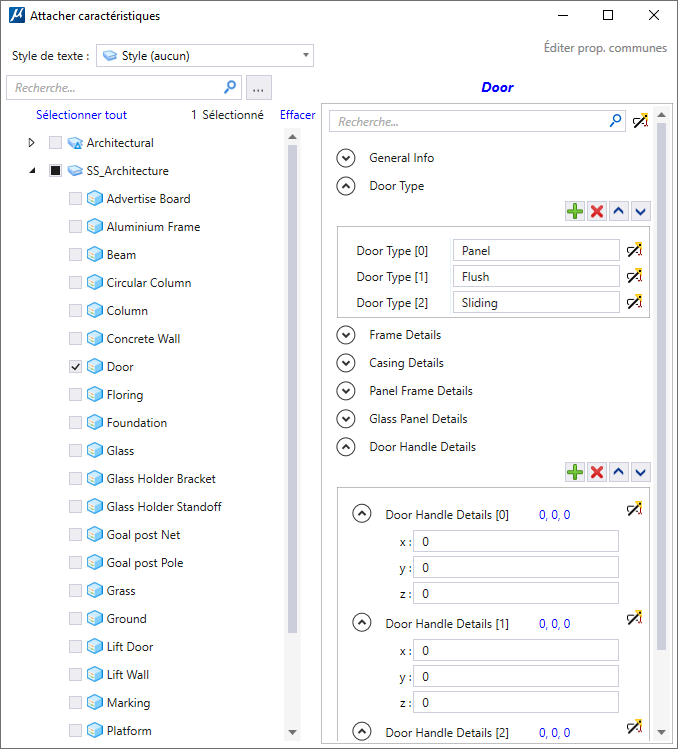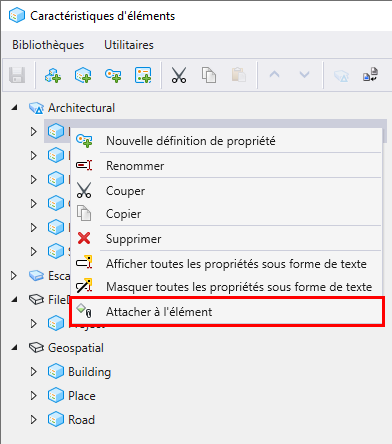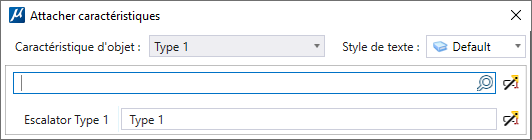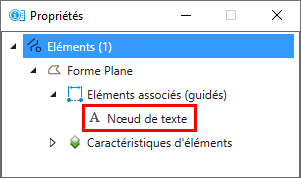| Style de texte
|
Permet de sélectionner un style de texte dans le menu déroulant.
Remarque : Le style de texte par défaut est défini sur Actif. Si aucun style de texte n'est actif, le style affiché est Style (Aucun). Vous pouvez sélectionner un style de texte dans le menu déroulant. Le style de texte sélectionné devient le style de texte actif.
|
| Recherche
|
Permet de rechercher le type d'élément par nom.
|
| Parcourir
|
Ouvre la boîte de dialogue Types d'éléments, où vous pouvez afficher et gérer les types d'éléments.
|
| Tout sélectionner
|
Sélectionne tous les types d'élément dans la liste.
|
| Effacer
|
Efface le type d'élément sélectionné et ses propriétés.
|
| Éditer les propriétés communes
|
Affiche les propriétés communes de deux types d'éléments sélectionnés ou plus. Vous pouvez utiliser la spécification Éditer les propriétés communes pour visualiser les propriétés communes de l'élément.
|
| Propriétés
|
La section Propriétés affiche les propriétés du type d’élément ou de la définition de propriété sélectionné(e). Le nom de la propriété sélectionnée s'affiche en haut.
- Rechercher : permet de rechercher les propriétés par nom.
- (Aperçu technologie) Option Affichage du texte activé/désactivé
Permet d'afficher ou de masquer les propriétés de type d'élément qui sont placées en tant que texte dans le dessin. Vous pouvez sélectionner cette icône pour appliquer le paramètre à toutes les propriétés ou sélectionner cette icône correspondant à chaque propriété pour appliquer sélectivement ce paramètre à des propriétés individuelles.
Vous pouvez placer le texte de l'élément sélectionné comme suit :
- Affichage du texte activé Affiche les propriétés du type d'élément lors du placement en tant que texte.
- Affichage du texte désactivé N'affiche pas les propriétés du type d'élément lors du placement en tant que texte.
Remarque : Les propriétés du type d'élément seront attachées à l'élément, mais elles ne seront pas placées en tant que texte.
Vous pouvez également afficher l'option Affichage du texte activé/désactivé dans la boîte de dialogue Types d'éléments par rapport à la définition de propriété Type d'élément.
La valeur de propriété peut être placée en tant que texte dans le dessin lorsque vous avez attaché le type d'élément. Le texte placé conservera une association avec l'élément. Quand cet élément est sélectionné, la propriété de texte s'affiche comme nœud de texte unique dans la boîte de dialogue Propriétés. Si vous déplacez ou supprimez l'élément, le texte associé est également déplacé ou supprimé.
- Bouton de dossier en accordéon : (disponible uniquement pour les types de propriété Structure, Tableau et Point) permet de réduire et de développer les détails de la propriété.
- Ajouter
(Disponible uniquement pour les définitions de propriété Tableau ou Tableau de types de la propriété) Permet d'ajouter un nouvel élément de tableau.
- Supprimer
(Disponible uniquement pour les définitions de propriété Tableau ou Tableau de types de la propriété) Permet de supprimer un élément de tableau. Pour un tableau de types de la propriété, vous pouvez sélectionner plusieurs éléments de tableau à supprimer. Par exemple, dans l'image ci-dessus, vous pouvez sélectionner à la fois Détails poignée de porte (0) et Détails poignée de porte (1) à supprimer simultanément.
- Déplacer vers haut
(Disponible uniquement pour les définitions de propriété Tableau ou Tableau de types de la propriété) Permet de déplacer la valeur d'un élément de tableau d'une position vers le haut.
Par exemple, dans l'image ci-dessus, si vous sélectionnez Type de porte [1], Panneau et sélectionnez cette icône, la valeur Panneau devient Type de porte [0]. Pour Détails poignée de porte (tableau de type de la propriété), si vous sélectionnez Détails poignée de porte (1) et sélectionnez Déplacer vers le haut, les valeurs 6,3,1 deviennent Détails poignée de porte (0).
- Déplacer vers bas
(Disponible uniquement pour les définitions de propriété Tableau ou Tableau de types de la propriété) Permet de déplacer la valeur d'un élément de tableau d'une position vers le bas.
Par exemple, dans l'image ci-dessus, si vous sélectionnez Type de porte [1], Panneau et sélectionnez cette icône, la valeur Panneau devient Type de porte [2]. Pour les détails de poignée de porte (tableau de type de la propriété), si vous sélectionnez Détails poignée de porte (0) et sélectionnez Déplacer vers bas, les valeurs 4,6,2 deviennent Détails poignée de porte (1).
|
 Permet d'attacher des types d'élément à un élément. Vous pouvez placer les propriétés de type d'élément en tant que texte dans le dessin.
Permet d'attacher des types d'élément à un élément. Vous pouvez placer les propriétés de type d'élément en tant que texte dans le dessin.